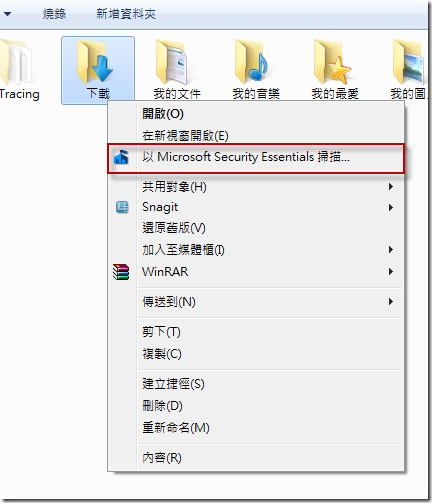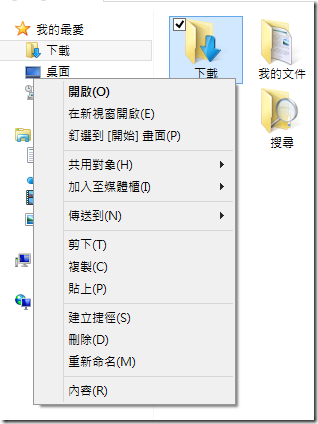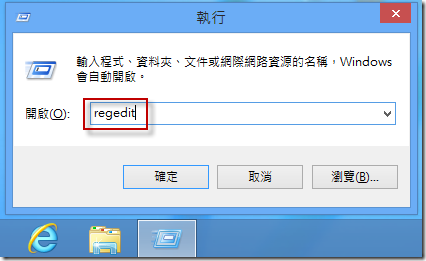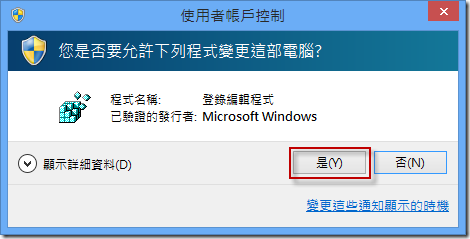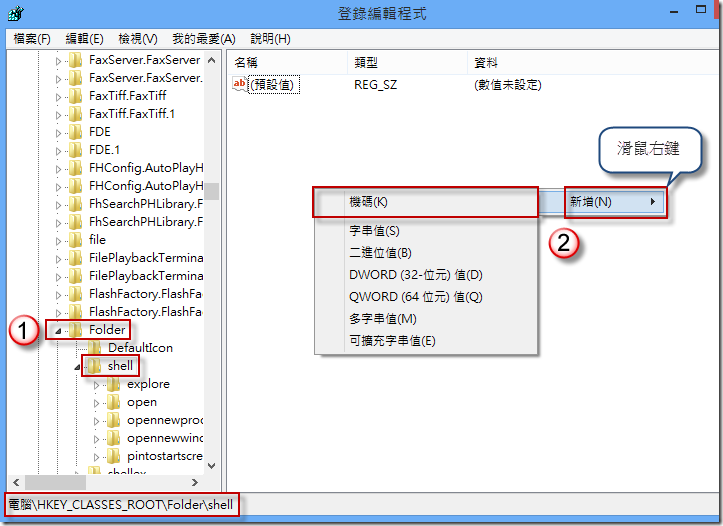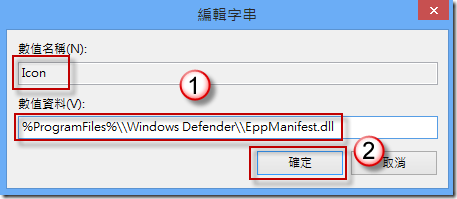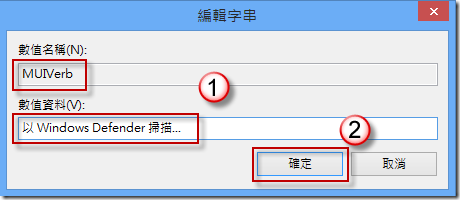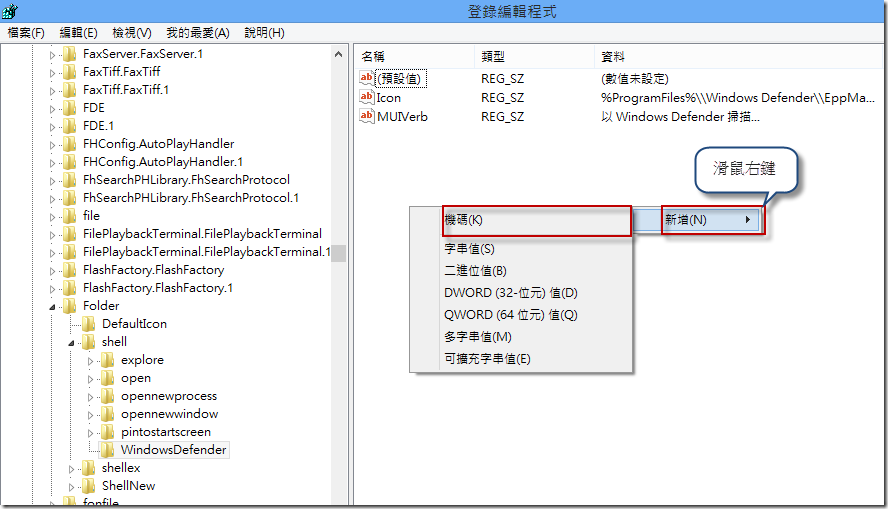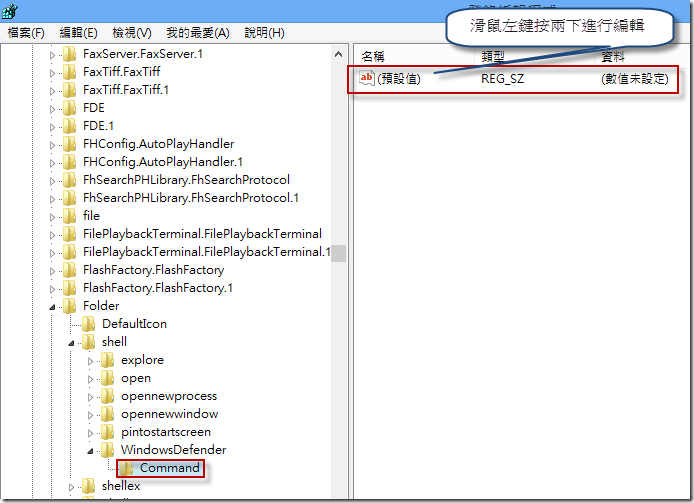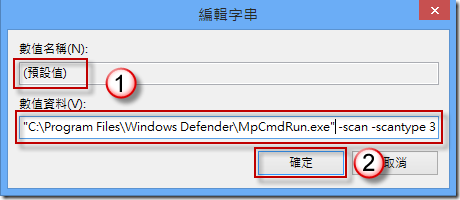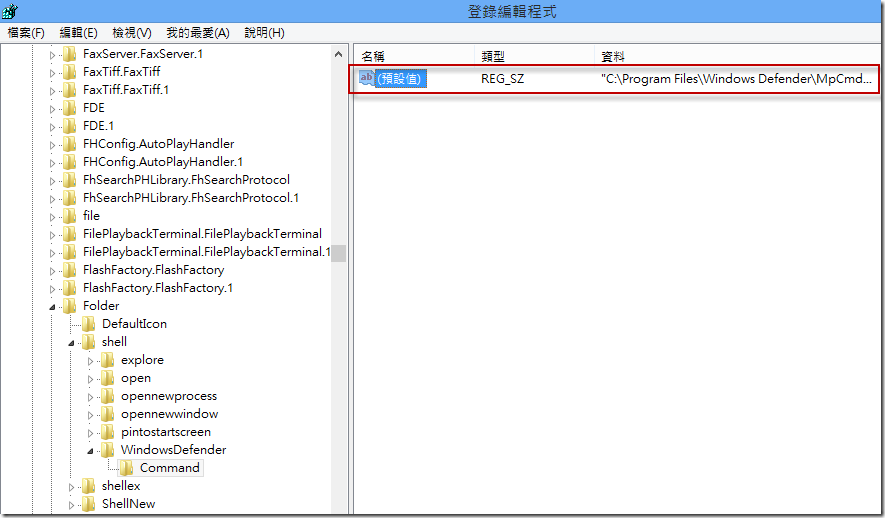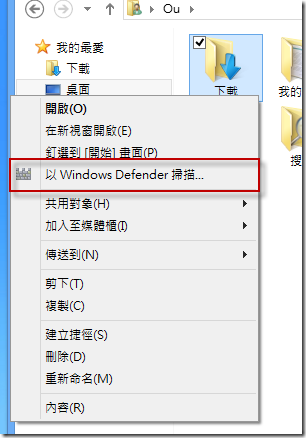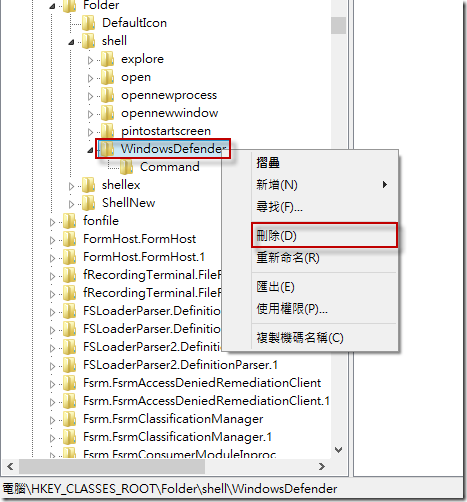如何在 Windows 8 資料夾右鍵選單加上【以 Windows Defender 掃描】選項
問題的來龍去脈
在 Windows 7 可針對資料夾按滑鼠右鍵選擇掃描。
在 Windows 8 後內鍵 Windows Defender 作為防毒軟體,但在資料夾上按滑鼠右鍵,選單中卻沒有掃描選項,如果我想要有該功能,如何進行設定?
問題的發生原因
我們可透過【登錄編輯程式】新增該選項。
問題的解決方法
使用登錄編輯程式加入
1. 按【Win 視窗鍵】+【R】,出現【執行】視窗,輸入 regedit 按 Enter 鍵。
2. 如果出現【使用者帳戶控制】視窗,請按【是】。
3. 在左邊窗格切換至【HKEY_CLASSES_ROOT\folder\shell】,在右邊窗格按滑鼠右鍵,選擇【新增】,【機碼】,機碼名稱為【WindowsDefender】。
4. 新增【WindowsDefender】機碼後,點選該機碼,在右邊窗格按滑鼠右鍵,選擇【新增】,【字串值】。
5. 新增兩個字串值:
(1) 數值名稱:Icon,數值資料:%ProgramFiles%\Windows Defender\EppManifest.dll
(2) 數值名稱:MUIVerb,數值資料:以 Windows Defender 掃描...
6. 新增兩個字串值完成後,按滑鼠右鍵,選擇【新增】,【機碼】,名稱為【Command】。
7. 新增機碼後,在右邊窗格用滑鼠左鍵按兩下編輯【(預設值)】。
8. 在【數值資料】輸入 "C:\Program Files\Windows Defender\MpCmdRun.exe" -scan -scantype 3 -SignatureUpdate -file %1 完成後按【確定】。
9. 修改完成,關閉【登錄編輯程式】。
10. 在資料夾上按滑鼠右鍵,選單中可使用【以 Windows Defender 掃描】選項進行掃描。
11. 如果要刪除【以 Windows Defender 掃描】選項,請使用【登錄編輯程式】,在機碼【HKEY_CLASSES_ROOT\folder\shell\WindowsDefender】上按滑鼠右鍵,選擇【刪除】即可。
自動加入或刪除
1. 開始記事本,將以下內容貼上後,儲存成 *.reg 檔案並且執行,即可在資料夾右鍵選單新增【以 Windows Defender 掃描】選項。
Windows Registry Editor Version 5.00
[HKEY_CLASSES_ROOT\Folder\shell\WindowsDefender]
"MUIVerb"="以 Windows Defender 掃描..."
"Icon"="%ProgramFiles%\\Windows Defender\\EppManifest.dll"
@=""
[HKEY_CLASSES_ROOT\Folder\shell\WindowsDefender\Command]
@="\"C:\\Program Files\\Windows Defender\\MpCmdRun.exe\" -scan -scantype 3 -SignatureUpdate -file %1"
2. 開始記事本,將以下內容貼上後,儲存成 *.reg 檔案並且執行,即可將資料夾右鍵選單刪除【以 Windows Defender 掃描】選項。
Windows Registry Editor Version 5.00
[-HKEY_CLASSES_ROOT\Folder\shell\WindowsDefender]
"MUIVerb"="以 Windows Defender 掃描..."
"Icon"="%ProgramFiles%\\Windows Defender\\EppManifest.dll"
@=""
[-HKEY_CLASSES_ROOT\Folder\shell\WindowsDefender\Command]
@="\"C:\\Program Files\\Windows Defender\\MpCmdRun.exe\" -scan -scantype 3 -SignatureUpdate -file %1"